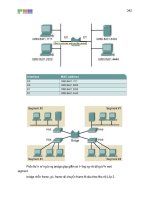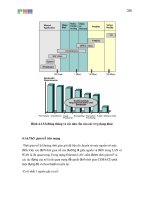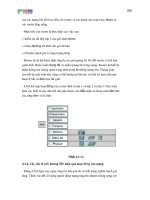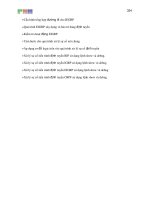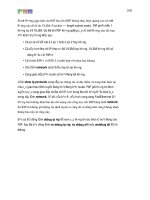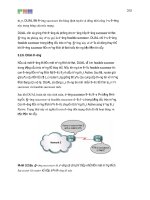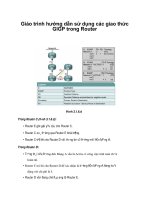Giáo trình hướng dẫn sử dụng các lệnh Mline,MLstyle,Mledit đễ vẽ các đường song song p5 potx
Bạn đang xem bản rút gọn của tài liệu. Xem và tải ngay bản đầy đủ của tài liệu tại đây (237.15 KB, 5 trang )
Giáo trình Thiết kế AutoCAD
Giáo viên: Nguyễn Minh Đức Khoa CNTT # 125
Arc: tâm của cung sẽ trở thành gốc toạ độ, trục X đi qua điểm đầu của
cung gần với điểm chọn đối tợng nhất
Circle: Tâm đờng tròn trở thành gốc toạ độ. Trục X đi qua điểm chọn
đối tợng
Dimension: Điểm giữa của chữ số kích thớc trở thành gốc toạ độ. Trục
X sẽ song song với trục X của WCS và có chiều trùng với chiều mà ta ghi kích
thớc.
Line: Điểm cuối gần với điểm chọn đoạn thẳng là tâm của UCS mới.
AutoCAD sẽ chọn trục X sao cho đoạn thẳng ta chọn nằm trong mặt phẳng XZ
của hệ toạ độ mới.
Point: Tâm điểm sẽ trở thành gốc toạ độ của UCS mới.
2D Polyline: Điểm đầu tiên của đa tuyến sẽ là gốc toạ độ của UCS mới.
Trục X nằm theo hớng đến điểm thứ hai của đa tuyến.
2D Solid: Điểm đầu tiên của 2D Solid là gốc toạ độ của UCS mới. Trục
X nằm theo hớng của đờng thẳng đi qua hai điểm đầu tiên của Solid
Trace: Điểm đầu tiên của Trace (from point) sẽ là gốc toạ độ của UCS
mới. Trục X nằm dọc theo đờng tâm của Trace
3D Face: Gốc toạ độ của UCS mới là điểm đầu tiên của 3D Face. Trục X
nằm dọc theo hai điểm đầu tiên của 3D Face. Trục Y đi qua điểm đầu tiên và
điểm thứ t. Trục Z xác định theo quy tắc bàn tay phải.
Shape, Text, Block : Điểm chèn sẽ là gốc toạ độ mới.
II. Mô hình 3D dạng khung dây và mặt 2
2
1
chiều.
II.1. Mô hình dạng khung dây (Wireframe) Lệnh Line, 3Dpoly,
Spline, Pedit, Trim
Mô hình dạng khung dây (Wireframe) là mô hình chỉ có các cạnh. Các
lệnh tạo mô hình 3D khung dây là Line, 3Dpoly, Spline, Arc, Circle. Lệnh Line
vẽ trong 3D tơng tự nh lệnh Line vẽ trong mặt phẳng hai chiều, nhng ta thêm
vào cao độ (trục Z)
Các cạnh của mô hình khung dây có thể là cạnh thẳng hoặc cạnh cong
Các cạnh và đỉnh của mô hình khung dây phải thỏa mãn các điều kiện
sau:
Click to buy NOW!
P
D
F
-
X
C
h
a
n
g
e
V
i
e
w
e
r
w
w
w
.
d
o
c
u
-
t
r
a
c
k
.
c
o
m
Click to buy NOW!
P
D
F
-
X
C
h
a
n
g
e
V
i
e
w
e
r
w
w
w
.
d
o
c
u
-
t
r
a
c
k
.
c
o
m
Giáo trình Thiết kế AutoCAD
Giáo viên: Nguyễn Minh Đức Khoa CNTT # 126
+ Mỗi đỉnh có một tọa độ duy nhất
+ Mỗi đỉnh đợc nối với ít nhất 3 cạnh
+ Mỗi cạnh chỉ có 2 đỉnh
+ Mỗi mặt có ít nhất 3 cạnh và tạo thành một vùng kín
a. Đa tuyến 3D Lệnh 3Dpoly
Lệnh 3Dpoly tạo các đa tuyến 3 chiều bao gồm các phân đoạn là các
đoạn thẳng
Command: 3Dpoly
From point: Điểm đầu tiên của đa tuyến
Close / Undo / <Endpoint of line>: Nhập điểm cuối của một phân đoạn
Close / Undo / <Endpoint of line>: Nhập điểm cuối hoặc
để kết thúc
Lựa chọn:
+ Close: Đóng đa tuyến bởi các đờng thẳng nối điểm đầu và điểm cuối
đa tuyến
+ Undo: Xoá một phân đoạn vừ vẽ
Click to buy NOW!
P
D
F
-
X
C
h
a
n
g
e
V
i
e
w
e
r
w
w
w
.
d
o
c
u
-
t
r
a
c
k
.
c
o
m
Click to buy NOW!
P
D
F
-
X
C
h
a
n
g
e
V
i
e
w
e
r
w
w
w
.
d
o
c
u
-
t
r
a
c
k
.
c
o
m
Giáo trình Thiết kế AutoCAD
Giáo viên: Nguyễn Minh Đức Khoa CNTT # 127
b. Vẽ đờng cong Spline
Sử dụng lệnh Spline để vẽ các đờng cong trong không gian.
Command: Spline
Object / <Enter first point>: Chọn điểm đầu của đờng cong
Ví dụ ta vẽ một vòng đờng xoắn ốc chung quanh gốc tọa độ bằng cách
nhập toạ độ trụ
Command: Spline
Object / <Enter first point>: 50,0
Enter point: 50<30,5
Close/Fit Tolerance/<Enter point>: 50<60,10
Close/Fit Tolerance/<Enter point>: 50<90,15
Close/Fit Tolerance/<Enter point>: 50<120,20
Close/Fit Tolerance/<Enter point>: 50<360,60
Close/Fit Tolerance/<Enter point>:
Enter start tangent:
Enter start tangent:
Click to buy NOW!
P
D
F
-
X
C
h
a
n
g
e
V
i
e
w
e
r
w
w
w
.
d
o
c
u
-
t
r
a
c
k
.
c
o
m
Click to buy NOW!
P
D
F
-
X
C
h
a
n
g
e
V
i
e
w
e
r
w
w
w
.
d
o
c
u
-
t
r
a
c
k
.
c
o
m
Giáo trình Thiết kế AutoCAD
Giáo viên: Nguyễn Minh Đức Khoa CNTT # 128
c. Hiệu chỉnh đa tuyến 3D Lệnh Pedit
Để hiệu chỉnh các đa tuyến 3D ta dùng lệnh Pedit
Command: Pedit
Select polyline: Chọn đa tuyến 3D cần hiệu chỉnh
Close/Join/Width/Edit vertex/Fit/ Spline/Decurve/Ltype gen/Undo/eXit <X>:
Các lựa chọn:
+ Close (Open): Đóng một đa tuyến hở hoặc mở một đa tuyến kín
+ Spline curve: Chuyển đa tuyến đang chọn thành một đờng Spline
+ Decurve: Chuyển các phân đoạn của đòng Spline, pline thành các
đoạn thẳng.
II.2. Kéo các đối tợng 2D thành mặt 3D Elevation, Thickness
Elevation: Định độ cao. Thickness: Định độ dày - là khoảng cách nhô ra
khỏi cao độ. Ta có thể kéo các đối tợng 2D (Line, Arc, Circle, Pline ) theo trục
Z thành mặt 3D (mô hình dạng này gọi là 2
2
1
chiều)
Các thuật ngữ:
+ Elevation: Gọi là cao độ, là độ cao các đối tợng 2D so với mặt phẳng
XY và UCS hiện hành.
+ Thickness: Gọi là độ dày (nếu giá trị nhỏ) hoặc chiều cao kéo các đối
tợng 2D theo trục Z.
Thông thờng ta gán cao độ và độ dày theo các cách sau:
Click to buy NOW!
P
D
F
-
X
C
h
a
n
g
e
V
i
e
w
e
r
w
w
w
.
d
o
c
u
-
t
r
a
c
k
.
c
o
m
Click to buy NOW!
P
D
F
-
X
C
h
a
n
g
e
V
i
e
w
e
r
w
w
w
.
d
o
c
u
-
t
r
a
c
k
.
c
o
m
Giáo trình Thiết kế AutoCAD
Giáo viên: Nguyễn Minh Đức Khoa CNTT # 129
+ Định biến ELEVATION và THICKNESS trớc (bằng lệnh Elev) sau
đó vẽ các đối tợng 2D
+ Sau khi vẽ các đối tợng 2D xong (lệnh Line, Arc, Circle ) ta sử
dụng các lệnh hiệu chỉnh (Change, Ddchprop, Chprop, Ddmodify) để hiệu
chỉnh độ dày (THICKNESS) và lệnh Move, Change để chỉnh mô hình theo độ
cao (ELEVATION)
Các đối tợng có thể kéo thành mặt 3D gồm có: Line, Arc, Circle, Donut,
Pline, 2Dsolid, Pline có chiều rộng
+ Hình đa giác kéo thành các mặt 3D hở hai đầu
+ Đờng tròn, Donut kéo tạo ra các mặt kín
+ Pline có chiều rộng (Width) và 2D Solid kéo thành mặt kín
Khi giá trị biến ELEVATION khác 0 thì mặt phẳng làm việc sẽ nằm
song song với mặt phẳng XY và cách mặt phẳng này một khoảng bằng giá trị của
biến ELEVATION.
Ví dụ: Vẽ mô hình chiếc bàn
Click to buy NOW!
P
D
F
-
X
C
h
a
n
g
e
V
i
e
w
e
r
w
w
w
.
d
o
c
u
-
t
r
a
c
k
.
c
o
m
Click to buy NOW!
P
D
F
-
X
C
h
a
n
g
e
V
i
e
w
e
r
w
w
w
.
d
o
c
u
-
t
r
a
c
k
.
c
o
m